Objecten op volgpaden gebruiken
Gelijkgemaakte objecten toevoegen
1 Schakel in het venster Beweging volgen de optie Aangepast object toevoegen in.
Er wordt een gelijkgemaakt object weergegeven in het voorbeeldvenster.
2 Pas de positie van het gelijkgemaakte object aan door een van de volgende bewerkingen uit te voeren:
• Kies een optie in de vervolgkeuzelijst Positie.
• Sleep de gelijkgemaakte objectmarkering naar uw voorkeurspositie in het voorbeeldvenster.
3 Sleep in het voorbeeldvenster de hoeken van het gelijkgemaakte object om de grootte te wijzigen.
4 Volg de beweging zoals opgegeven in eerdere procedures om het volgpad te genereren.
5 Klik op OK.
Het dialoogvenster Beweging volgen wordt gesloten en er wordt een tijdelijke aanduiding toegevoegd aan de overlaytrack.
6 Blader in de bibliotheek naar het gewenste mediafragment en sleep dit over de tijdelijke aanduiding (placeholder) op de tijdlijn. Druk, terwijl u over de tijdelijke aanduiding sleept, op [Ctrl] om het nieuwe mediafragment uit te lijnen op de locatie van de tijdelijke aanduiding en het fragment te vervangen.
Delen van gevolgde objecten laten vervagen
1 Klik op de knop
Mozaïek toepassen 
in het dialoogvenster
Beweging volgen om de mozaïek in te schakelen en klik op de pijl naast de knop om een
Rechthoek of
Cirkel te selecteren.
Opmerking: Als u een multipunttracker hebt gebruikt, zijn de vormopties niet beschikbaar, omdat de vorm dynamisch is en wordt bepaald door de beweging van het object.
Het gebied dat u wilt doen vervagen wordt als raster weergegeven in het voorbeeldvenster.
2 Pas het formaat van het raster aan om onderdelen die u wilt laten vervagen te bedekken, door de hoekpunten van het raster te verslepen en pas de waarde aan in het vak Afmetingen mozaïek aanpassen.
Opmerking: Opties voor gelijkgemaakte objecten worden grijs weergegeven als u deze functie inschakelt.
3 Volg de beweging zoals opgegeven in eerdere procedures om het volgpad te genereren.
Het gebied van het gevolgde object vertoont een mozaïekachtig effect als u de video bekijken in het voorbeeldvenster van het hoofdprogramma.
4 Klik op OK.
In combinatie met beweging volgen, is deze functie het meest nuttig bij het doen vervagen van elementen die u niet wilt weergeven in uw video. Enkele voorbeelden hiervan zijn het doen vervagen van de gezichten van personen om hun identiteit te beschermen en het afdekken van kentekenplaten van motorvoertuigen om veiligheidsredenen of het onleesbaar maken van bedrijfslogo's waarop een handelsmerk rust.
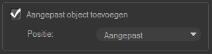
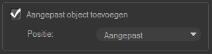
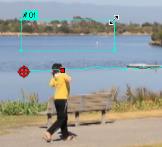
 in het dialoogvenster Beweging volgen om de mozaïek in te schakelen en klik op de pijl naast de knop om een Rechthoek of Cirkel te selecteren.
in het dialoogvenster Beweging volgen om de mozaïek in te schakelen en klik op de pijl naast de knop om een Rechthoek of Cirkel te selecteren.